Cara Transfer File iPhone ke Android Via Google Drive dan Aplikasi

Kadang kita bosan dengan iPhone dan mau pindah ke hp Android atau sebaliknya. Biasanya, yang jadi pertanyaan adalah bagaimana cara transfer file dari hp iOS ke hp Android?
Ada beberapa cara yang bisa kamu lakukan, baik menggunakan atau tanpa aplikasi tambahan, langsung dari smartphone kamu.
Cara Transfer File dari iOS ke Android Menggunakan Google Drive
Meskipun keduanya memiliki versi sistem operasi yang berbeda, pengguna masih bisa menghubungkan data, contohnya dengan bantuan Google. Kedua perangkat ini memiliki kerjasama yang cukup baik dengan Google yang memberikan akses untuk mendapatkan fasilitas terbaik.
Perpindahan file atau data yang dilakukan biasanya tidak akan terbatas dengan ukuran dan jenis file. Yang membedakan disini adalah tenggang waktu untuk mengirimkan file yang berbeda, semuanya bergantung pada ukuran dan jumlah dari file yang dikirimkan.
1. Unduh aplikasi Google Drive
Langkah pertama untuk memindahkan file dari hp iOS ke Android dengan memanfaatkan Google Drive (G-Drive). Kamu perlu mengunduh aplikasi Google Drive di smartphone. Kalau aplikasi ini belum ada di iPhone yang dipakai, kamu bisa cari di App Store.
2. Melakukan backup data ke G-Drive
Setelah selesai mengunduh aplikasi Google Drive, selanjutnya adalah masuk ke menu setting dan backup. Kelebihan lain dari aplikasi ini adalah memberikan user interface yang sangat sederhana dalam menampilkan semua file yang ada di smartphone.
Google Drive memberikan kemudahan untuk terus terhubung dan terbackup ke server penyimpanan Google. Selanjutnya, pilih data yang akan dipindahkan. Jika sudah selesai, hal yang harus dilakukan adalah memilih start backup. Tunggu sampai proses selesai.
3. Cek baterai dan jaringan internet
Waktu yang dibutuhkan Ketika melakukan backup berbeda-beda, dan akan diberikan peringatan langsung oleh G-Drive untuk penggunanya. Beberapa bisa memakan waktu selama berjam-jam karena besaran ukuran dari file yang dikirim, juga jumlahnya.
Tips dari kami ketika kamu melakukan proses ini, disarankan untuk memastikan jika baterai smartphone dalam keadaan penuh, untuk memastikan proses dapat berlanjut dan tidak terhenti di tengah jalan karena baterai habis.
Selain memastikan kapasitas baterai yang tersedia, kamu juga harus menghubungkan smartphone ke internet. Jaringan internet yang baik dan stabil akan memberikan pengaruh terhadap kecepatan pengiriman data atau upload data yang dilakukan.
4. Lakukan sign in di Google Drive Android
Jika sudah selesai melakukan backup data dari iOS ke G-Drive, selanjutnya adalah masuk ke G-Drive di hp Android. Proses yang harus dilakukan cukup mudah karena aplikasi ini biasanya sudah terpasang langsung di smartphone Android, setelah sign in proses sinkronisasi akan langsung dimulai. Mudah, kan?
Cara Transfer File dari Android ke iOS Lewat Aplikasi
1. Menggunakan aplikasi Move to iOS
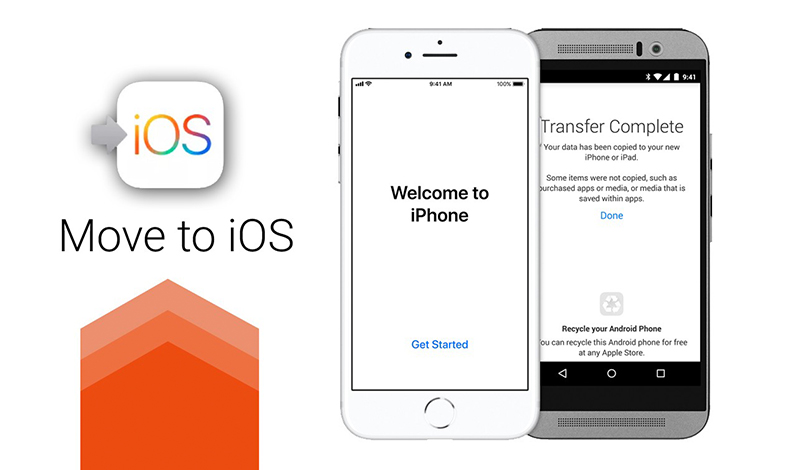
Salah satu cara yang bisa dilakukan Ketika ingin memindahkan data dari hp Android ke iOS, adalah dengan menggunakan aplikasi Move to iOS. Aplikasi ini didesain khusus untuk para pengguna Android dan tidak memiliki fitur yang berbayar, juga sangat mudah untuk digunakan.
Download aplikasi Move to iOS
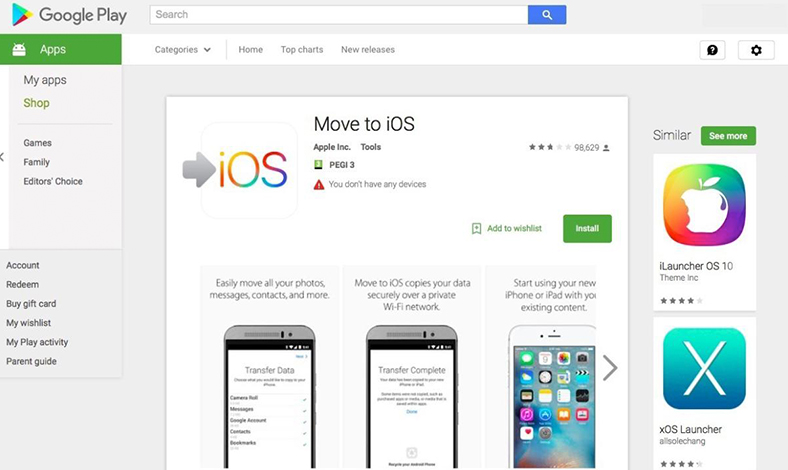
Langkah pertama untuk mengoperasikan aplikasi ini adalah dengan mengunduhnya terlebih dahulu di Play Store. Aplikasi ini bukan bawaan dari Android, sehingga kita harus menambahkannya sendiri ke ponsel. Kamu bisa download aplikasi Move to iOS disini.
Aktifkan iPhone dan sambungkan ke internet
Perlu diketahui bahwa untuk memindahkan data baik dari Android ke iOS ataupun sebaliknya, akan selalu membutuhkan koneksi internet yang stabil. Aktifkan terlebih dahulu sambungan internet pada iPhone.
Ikuti Langkah hingga sampai ke migrate your data
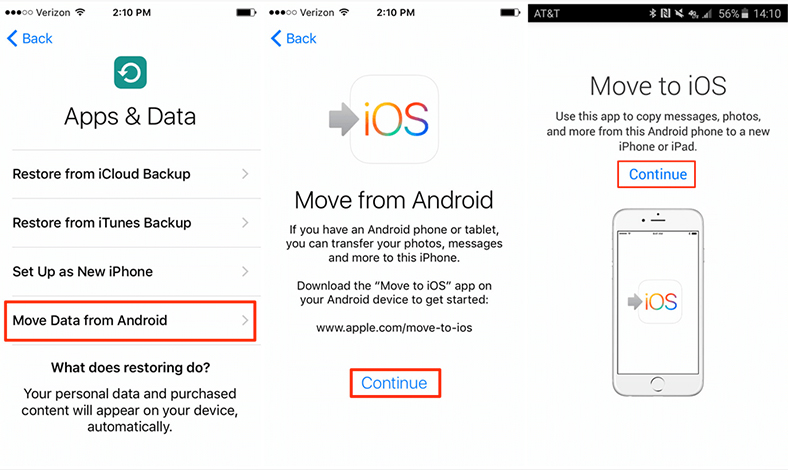
Di dalam aplikasi tersebut, kamu diharuskan mengikuti semua Langkah yang disediakan. Terus ikuti petunjuk yang diberikan kemudian pilih menu 'Migrate Your Data' untuk memulai transfer file dan dokumen.
Membuat jaringan Wifi pribadi
Kelebihan yang dimiliki oleh iPhone adalah keamanan dan privasi pengguna. Ketika kamu memilih menu Migrate Your Data, secara langsung jaringan di iPhone akan berubah dan menjadi jaringan pribadi. Hal ini akan memudahkan dan mempercepat proses pemindahan data.
Mematikan paket data dan mengganti dengan wifi
Ketika ponsel iPhone sudah mengaktifkan wifi pribadi, maka akan muncul kode keamanan dari smartphone. Jika sudah muncul, maka Anda harus mematikan paket data yang ada di smartphone Android kemudian mengaktifkan Wifi di rumah agar tetap terhubung dengan wifi pribadi tersebut.
Masukan kode keamanan ke aplikasi Move to iOS
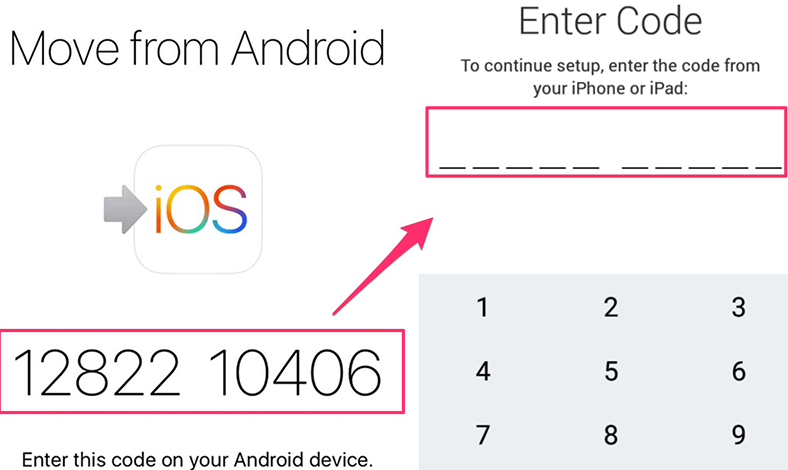
Untuk memasukan kode, kamuharus tetap terkoneksi ke jaringan internet pribadi yang telah dihubungkan sebelumnya. Masukan kode keamaman tersebut dan tunggu sampai semua proses transfer dan migrasi data selesai.
2. Menggunakan aplikasi ShareIt
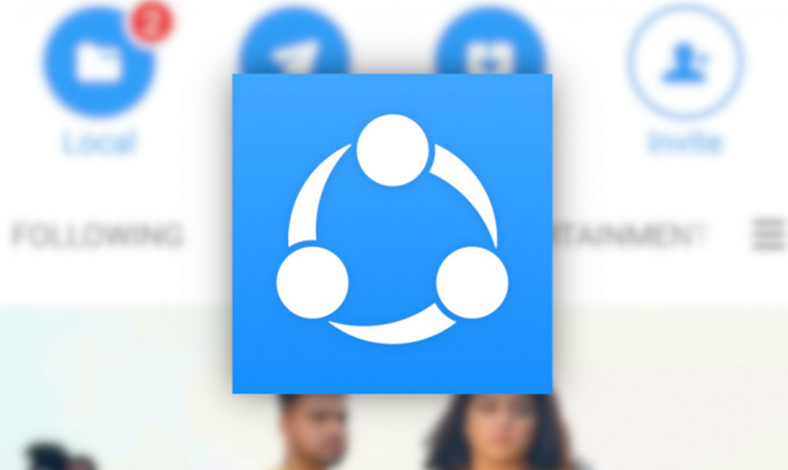
Selain cara di atas, kamu juga bisa memindahkan file dari Android ke iOS dengan menggunakan aplikasi ShareIt. Berikut ini langkah-langkah yang perlu kamu lakukan.
Download dan install aplikasi
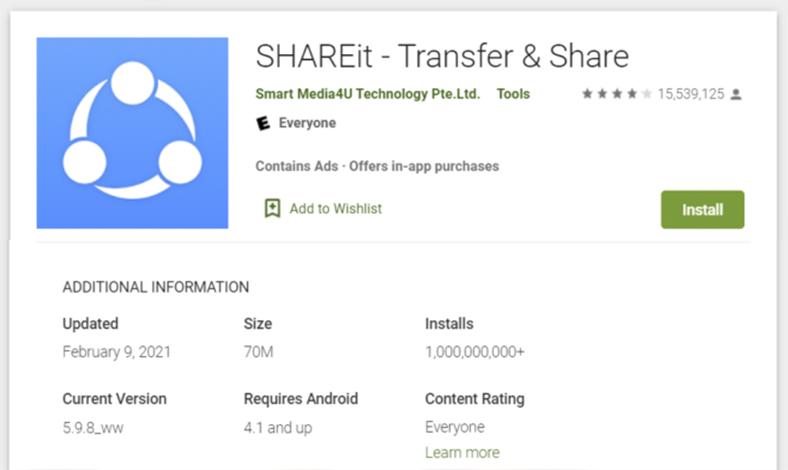
Cara memindahkan file dari Android ke iPhone tidak selalu berhasil sepenuhnya, terkadang kamu membutuhkan aplikasi tambahan untuk melakukannya. Download dan install terlebih dahulu aplikasi ShareIt di kedua perangkat dan jalankan.
Di dalam aplikasi ShareIt akan muncul menu send atau receive yang bisa kamu gunakan untuk melanjutkan ke proses selanjutnya. Kamu bisa mengunduh aplikasi ShareIt disini.
Pilih tindakan pengiriman
Untuk kamu yang saat ini ingin memasangkan iPhone atau Androidnya untuk mengirim file, maka harus bertindak sebagai sender di hp Android dan memilih menu send. Jika kamu ingin menjadi penerima, maka harus bertindak sebagai receiver di iPhone, pilihlah menu receive untuk mulai menerima file yang diinginkan.
Pilih kategori file
Ketika kamu bertindak sebagai pengirim, maka akan menemukan kategori file yang akan dikirimkan dari hp Android. Kamu harus memilihnya untuk melanjutkan proses pemindahan.
Cara untuk melanjutkan pengiriman file atau dokumen adalah dengan menekan tombol 'ok' di aplikasi. Di smartphone penerima, kamu harus menekan tombol Connect to iOS/WP karena karena menggunakan platform yang berbeda.
Memilih jaringan yang sesuai
Sebagai penerima, kamu juga harus memilih langkah selanjutnya layaknya seorang pengirim. Bedanya, tombol yang ditekan adalah Connect to Hotspot Now, cara ini adalah untuk menerima file yang dikirim oleh sender.
Biasanya akan dimunculkan juga jaringan khusus, dan kamu akan dibawa ke pengaturan halaman tersebut untuk memilih kode yang sesuai di smartphone penerima.
Kesimpulan
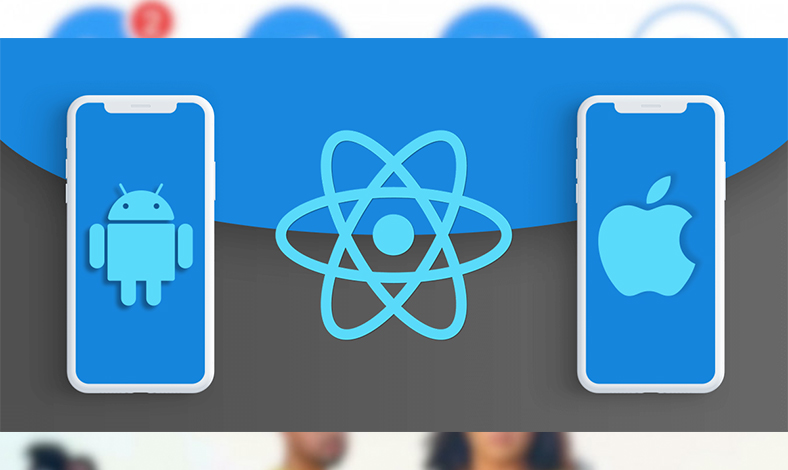
Banyaknya jumlah pengguna smartphone Android dan iPhone tidak bisa dipertanyakan lagi. Untuk memindahkan data dari smartphone Android ke iPhone atau sebaliknya sangat mudah dilakukan.
Kamu bisa melakukan transfer file dari Android ke iPhone dengan bantuan software yang kami sebutkan di atas. Tentunya masih banyak aplikasi dan software lainnya, namun kami memberikan rekomendasi yang paling mudah digunakan.Selamat mencoba!














